Pruebas en un entorno real
Pruebe en producción sin marcas de agua.
Funciona donde lo necesites.
C# es un lenguaje versátil y potente que ofrece numerosas funcionalidades. Entre ellos se encuentra el Diccionario C#.
Antes de sumergirnos en el método TryGetValue, es crucial entender qué es un Diccionario en C#. En términos sencillos, un diccionario es una colección de pares clave/valor. Por ejemplo, puede tener un diccionario cuyas claves sean los nombres de los alumnos (valores de cadena)y los valores son sus edades correspondientes (valores enteros).
Dictionary<string, int> studentAges = new Dictionary<string, int>
{
{"Alice", 20},
{"Bob", 22},
{"Charlie", 19}
};
Dictionary<string, int> studentAges = new Dictionary<string, int>
{
{"Alice", 20},
{"Bob", 22},
{"Charlie", 19}
};
Dim studentAges As New Dictionary(Of String, Integer) From {
{"Alice", 20},
{"Bob", 22},
{"Charlie", 19}
}Las claves de un diccionario son únicas. Puede acceder a las claves para obtener el valor correspondiente, lo que hace que los diccionarios sean increíblemente eficaces para las funciones de búsqueda.
ContainsKey MethodCuando se trabaja con diccionarios de C#, una tarea habitual es obtener un valor asociado a una clave concreta. Sin embargo, acceder directamente a una clave que no existe puede lanzar una KeyNotFoundException, interrumpiendo el flujo de tu programa. Para evitarlo, es habitual comprobar si la clave especificada existe en el diccionario. Aquí es donde entra en juego el método ContainsKey.
El método ContainsKey es una función sencilla e intuitiva que comprueba si una determinada clave está presente en el Diccionario. Esta es la sintaxis básica del método ContainsKey:
Dictionary<TKey, TValue>.ContainsKey(TKey key)Dictionary<TKey, TValue>.ContainsKey(TKey key)'INSTANT VB TODO TASK: The following line uses invalid syntax:
'Dictionary<TKey, TValue>.ContainsKey(TKey key)Toma la clave como parámetro y devuelve un valor booleano. Si la clave está en el Diccionario, devolverá true; si no, devolverá false.
Considere el siguiente ejemplo en el que tenemos un Diccionario con los nombres de los alumnos como claves y sus correspondientes edades como valores.
Dictionary<string, int> studentAges = new Dictionary<string, int>
{
{"Alice", 20},
{"Bob", 22},
{"Charlie", 19}
};Dictionary<string, int> studentAges = new Dictionary<string, int>
{
{"Alice", 20},
{"Bob", 22},
{"Charlie", 19}
};Dim studentAges As New Dictionary(Of String, Integer) From {
{"Alice", 20},
{"Bob", 22},
{"Charlie", 19}
}Ahora, si quieres obtener la edad de una estudiante llamada "Alicia", primero utilizarías el método ContainsKey para comprobar si "Alicia" es una clave en el Diccionario.
string student = "Alice";
if(studentAges.ContainsKey(student))
{
int age = studentAges [student];
Console.WriteLine($"{student} is {age} years old.");
}
else
{
Console.WriteLine($"{student} does not exist in the dictionary.");
}string student = "Alice";
if(studentAges.ContainsKey(student))
{
int age = studentAges [student];
Console.WriteLine($"{student} is {age} years old.");
}
else
{
Console.WriteLine($"{student} does not exist in the dictionary.");
}Dim student As String = "Alice"
If studentAges.ContainsKey(student) Then
Dim age As Integer = studentAges (student)
Console.WriteLine($"{student} is {age} years old.")
Else
Console.WriteLine($"{student} does not exist in the dictionary.")
End IfEn este caso, el programa imprimirá "Alicia tiene 20 años". Si intentara obtener la edad de un estudiante no presente en el Diccionario, el método ContainsKey evitaría que se lanzara una KeyNotFoundException y en su lugar imprimiría un mensaje indicando que el estudiante no existe.
Sin embargo, aunque el método ContainsKey puede ser útil, no siempre es el más eficiente. En el fragmento de código anterior, se realizan dos operaciones de búsqueda en el diccionario: una para el método ContainsKey y otra para recuperar el valor. Esto puede llevar mucho tiempo, especialmente cuando se trata de diccionarios grandes.
Aunque el método ContainsKey es una forma sencilla e intuitiva de manejar excepciones cuando una clave especificada no se encuentra en un Diccionario, vale la pena considerar métodos alternativos como TryGetValue, que pueden lograr una funcionalidad similar con un mejor rendimiento. Hablaremos de TryGetValue con más detalle en las siguientes secciones.
Aquí es donde el método TryGetValue resulta útil. El método TryGetValue combina la verificación y la recuperación del valor en un solo paso, ofreciendo una funcionalidad de código casi idéntica pero con un rendimiento mejorado.
El método TryGetValue requiere dos parámetros:
Un parámetro out que contendrá el valor si la clave existe.
Esta es la sintaxis:
Dictionary<TKey, TValue>.TryGetValue(TKey key, out TValue value)Dictionary<TKey, TValue>.TryGetValue(TKey key, out TValue value)'INSTANT VB TODO TASK: The following line uses invalid syntax:
'Dictionary<TKey, TValue>.TryGetValue(TKey key, out TValue value)La palabra clave out se utiliza para indicar que este método cambiará el parámetro value. El valor out será el valor por defecto del tipo de valor si no se encuentra la clave especificada (0 para enteros, null para tipos de referencia). En caso contrario, contendrá el valor correspondiente a la clave proporcionada.
A continuación se explica cómo utilizar TryGetValue:
string student = "Alice";
if(studentAges.TryGetValue(student, out int age))
{
Console.WriteLine($"{student} is {age} years old.");
}
else
{
Console.WriteLine($"{student} does not exist in the dictionary.");
}string student = "Alice";
if(studentAges.TryGetValue(student, out int age))
{
Console.WriteLine($"{student} is {age} years old.");
}
else
{
Console.WriteLine($"{student} does not exist in the dictionary.");
}Dim student As String = "Alice"
Dim age As Integer
If studentAges.TryGetValue(student, age) Then
Console.WriteLine($"{student} is {age} years old.")
Else
Console.WriteLine($"{student} does not exist in the dictionary.")
End IfEste código proporciona una funcionalidad casi idéntica a la del ejemplo del método ContainsKey, pero es más eficiente porque sólo busca la clave una vez.
TryGetValue In ActionPara entender mejor el método TryGetValue, vamos a explorar un ejemplo práctico de código. Piense en una base de datos escolar en la que cada alumno tiene un identificador único y su nombre correspondiente. Estos datos se almacenan en un diccionario con el ID del alumno como clave y el nombre como valor.
Dictionary<int, string> studentNames = new Dictionary<int, string>
{
{1, "Alice"},
{2, "Bob"},
{3, "Charlie"}
};Dictionary<int, string> studentNames = new Dictionary<int, string>
{
{1, "Alice"},
{2, "Bob"},
{3, "Charlie"}
};Dim studentNames As New Dictionary(Of Integer, String) From {
{1, "Alice"},
{2, "Bob"},
{3, "Charlie"}
}En este caso, digamos que quiere recuperar el nombre del alumno con ID 2, pero también quiere asegurarse de que el alumno con este ID existe en la base de datos.
Tradicionalmente, primero se utiliza el método ContainsKey para comprobar si la clave (estudiante ID 2) y, a continuación, acceder al diccionario para obtener el valor correspondiente (nombre del estudiante). Sin embargo, con el método TryGetValue, puede lograrlo en un solo paso.
El método TryGetValue toma dos argumentos: la clave que buscas y un parámetro out que contendrá el valor asociado a esa clave si existe. Si se encuentra la clave, el método devolverá true y asignará el valor correspondiente al parámetro out. Si no, devolverá false, y el parámetro out tomará el valor por defecto para su tipo.
int i = 2; // Identificación del estudiante
if (studentNames.TryGetValue(i, out string value))
{
Console.WriteLine($"The name of the student with ID {i} is {value}.");
}
else
{
Console.WriteLine($"No student with ID {i} exists in the dictionary.");
}int i = 2; // Identificación del estudiante
if (studentNames.TryGetValue(i, out string value))
{
Console.WriteLine($"The name of the student with ID {i} is {value}.");
}
else
{
Console.WriteLine($"No student with ID {i} exists in the dictionary.");
}Dim i As Integer = 2 ' Identificación del estudiante
Dim value As String
If studentNames.TryGetValue(i, value) Then
Console.WriteLine($"The name of the student with ID {i} is {value}.")
Else
Console.WriteLine($"No student with ID {i} exists in the dictionary.")
End IfEn este caso, el método TryGetValue busca la clave 2 en el diccionario studentNames. Si encuentra la clave, asigna el valor correspondiente a la variable value. (nombre del estudiante)y el método devuelve true. A continuación, el programa imprime: "El nombre del alumno con ID 2 es Bob".
Si el método TryGetValue no encuentra la clave 2, asignará el valor por defecto de una cadena (que es nulo) a la variable value, y el método devolverá false. A continuación, el código pasa al bloque else e imprime: "No existe ningún alumno con ID 2 en el diccionario".
TryGetValue agiliza su código combinando la comprobación de la existencia de la clave y la recuperación del valor en un único paso. Además, mejora el rendimiento, sobre todo con diccionarios grandes, al eliminar la necesidad de realizar varias operaciones de búsqueda de claves.
A medida que avance en su viaje por C#, encontrará muchas herramientas y bibliotecas a su disposición que pueden mejorar significativamente sus capacidades de programación. Entre ellas se encuentran las bibliotecas Iron, un conjunto de herramientas diseñadas específicamente para ampliar la funcionalidad de las aplicaciones C#. Entre ellos se encuentran IronPDF, IronXL, IronOCR e IronBarcode. Cada una de estas bibliotecas tiene un conjunto único de funcionalidades, y todas ofrecen ventajas significativas cuando se utilizan junto con C# estándar.
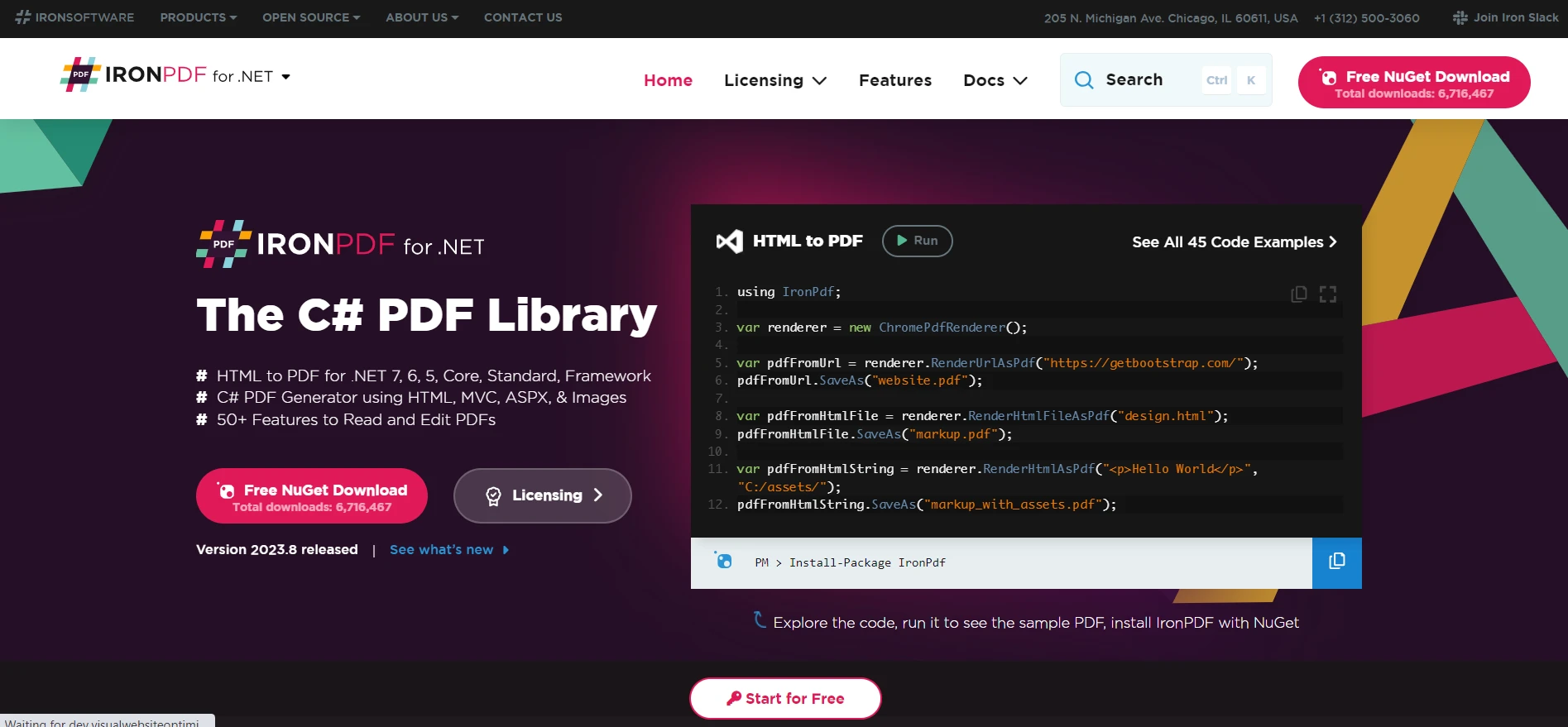
IronPDF es una biblioteca de C# diseñada para crear archivos PDF a partir de HTML editar y extraer contenido PDF en aplicaciones .NET. Con IronPDF, puede generar mediante programación informes PDF, rellenar formularios PDF y manipular documentos PDF. La biblioteca también ofrece funciones de conversión de HTML a PDF, lo que facilita la conversión de contenidos HTML existentes en PDF.
En el contexto de nuestro tema, imagine un escenario en el que está recuperando datos de estudiantes de un Diccionario y desea generar un informe en PDF. El programa TryGetValue podría obtener los datos necesarios de forma eficiente y, a continuación, aprovechar IronPDF para crear el documento PDF.
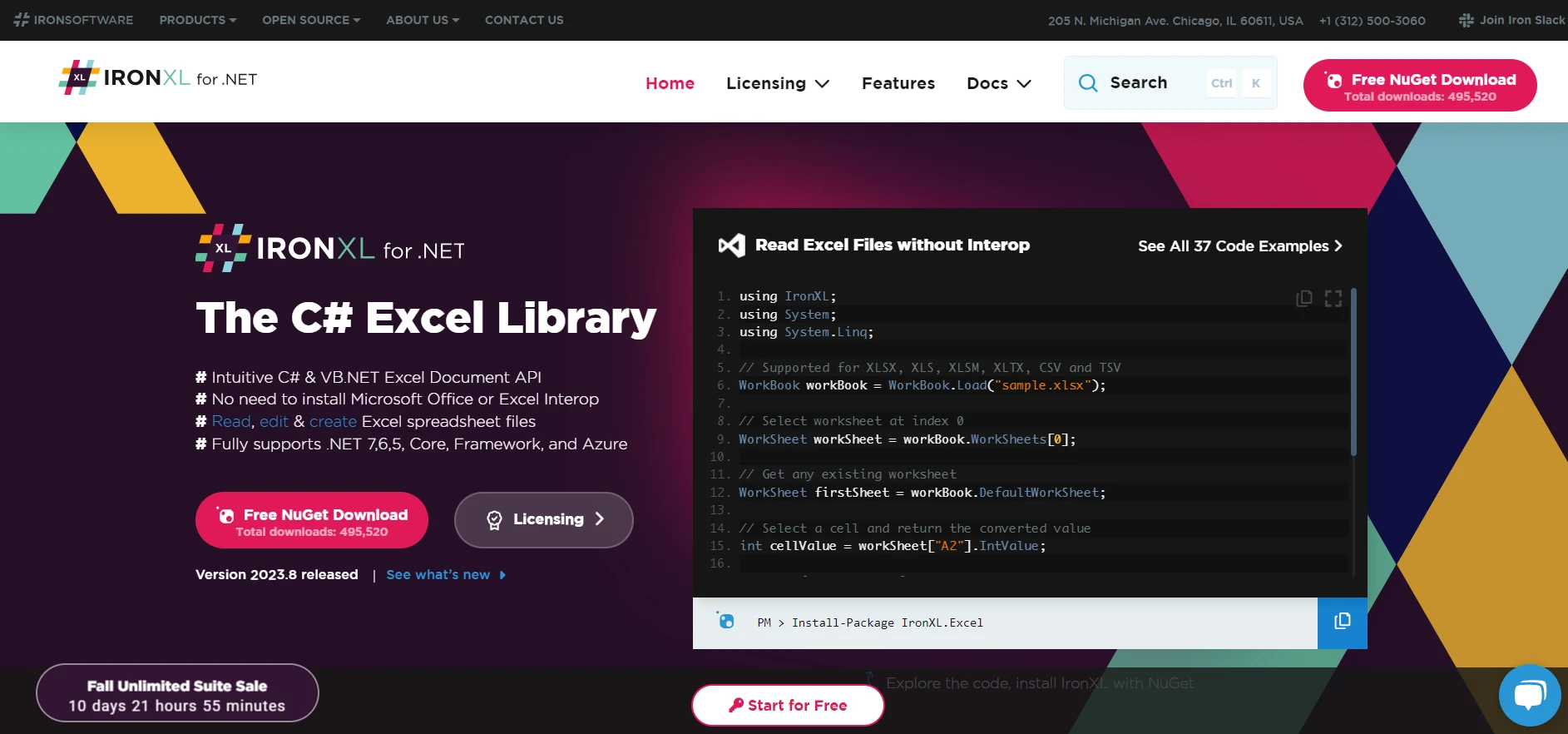
IronXL es una biblioteca de Excel para C# y .NET. Permite a los desarrolladores leer, escribir y crear archivos Excel en aplicaciones .NET sin Interop. Es perfecto para situaciones en las que se necesita exportar o importar datos de una hoja de cálculo Excel.
Sobre TryGetValue, suponga que tiene un Diccionario donde las claves representan IDs de productos y los valores representan sus cantidades. Podría utilizar TryGetValue para recuperar la cantidad de un producto específico y luego utilizar IronXL para actualizar esa cantidad en una hoja de cálculo Excel de gestión de inventario.
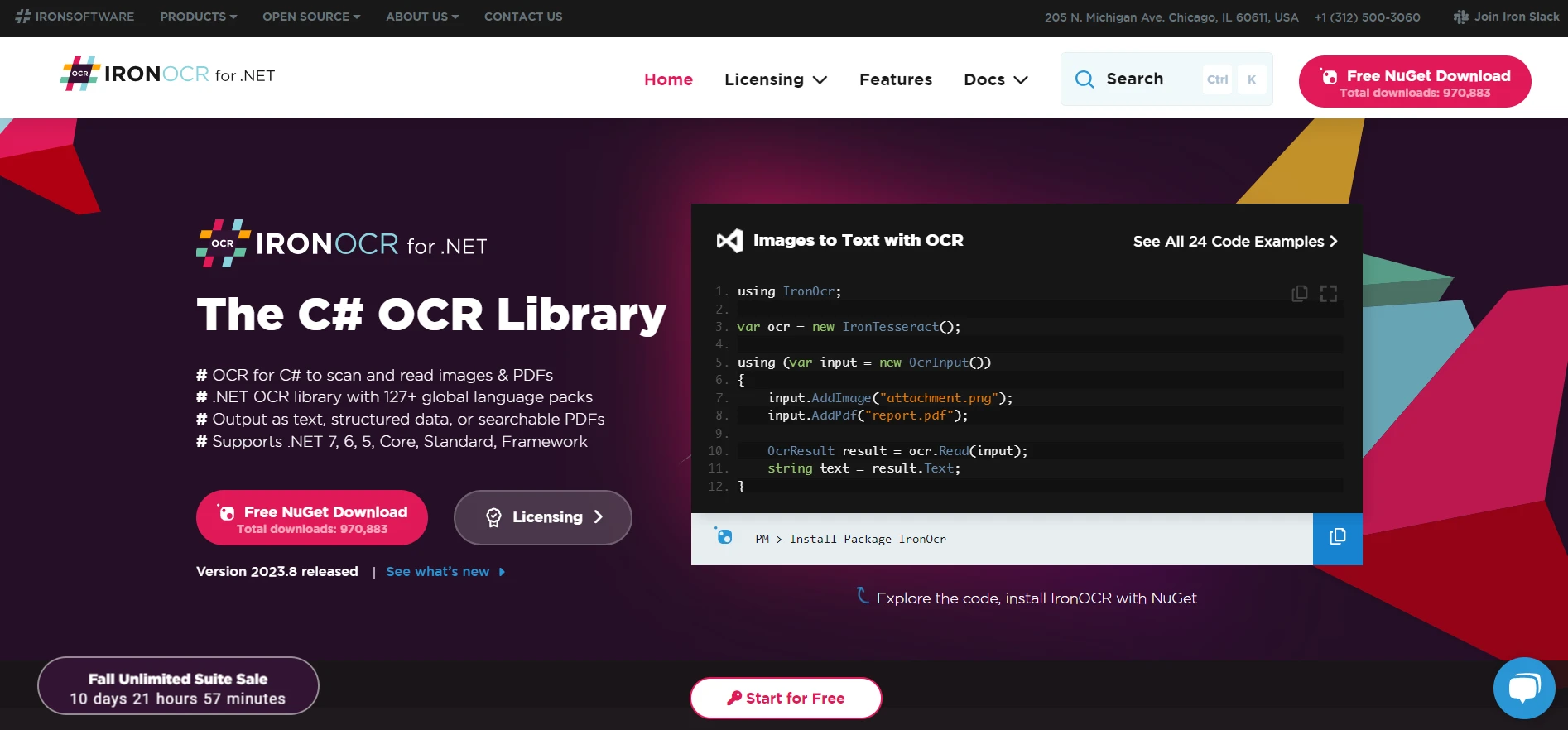
IronOCR es un OCR avanzado (Reconocimiento óptico de caracteres) Biblioteca de lectura de códigos de barras para .NET y C#. Permite a los desarrolladores leer texto y códigos de barras de imágenes y PDF en aplicaciones .NET. Esto puede ser especialmente útil cuando necesitas extraer datos de documentos o imágenes escaneados y trabajar con ellos en tu código.
Considere un escenario en el que ha utilizado IronOCR para extraer identificaciones de estudiantes de documentos escaneados. Tras el procesamiento, se almacenan los ID y los datos correspondientes del alumno en un Diccionario. Cuando se recuperan los datos de un estudiante en particular, se puede utilizar TryGetValue para obtener los datos del diccionario de forma eficiente.
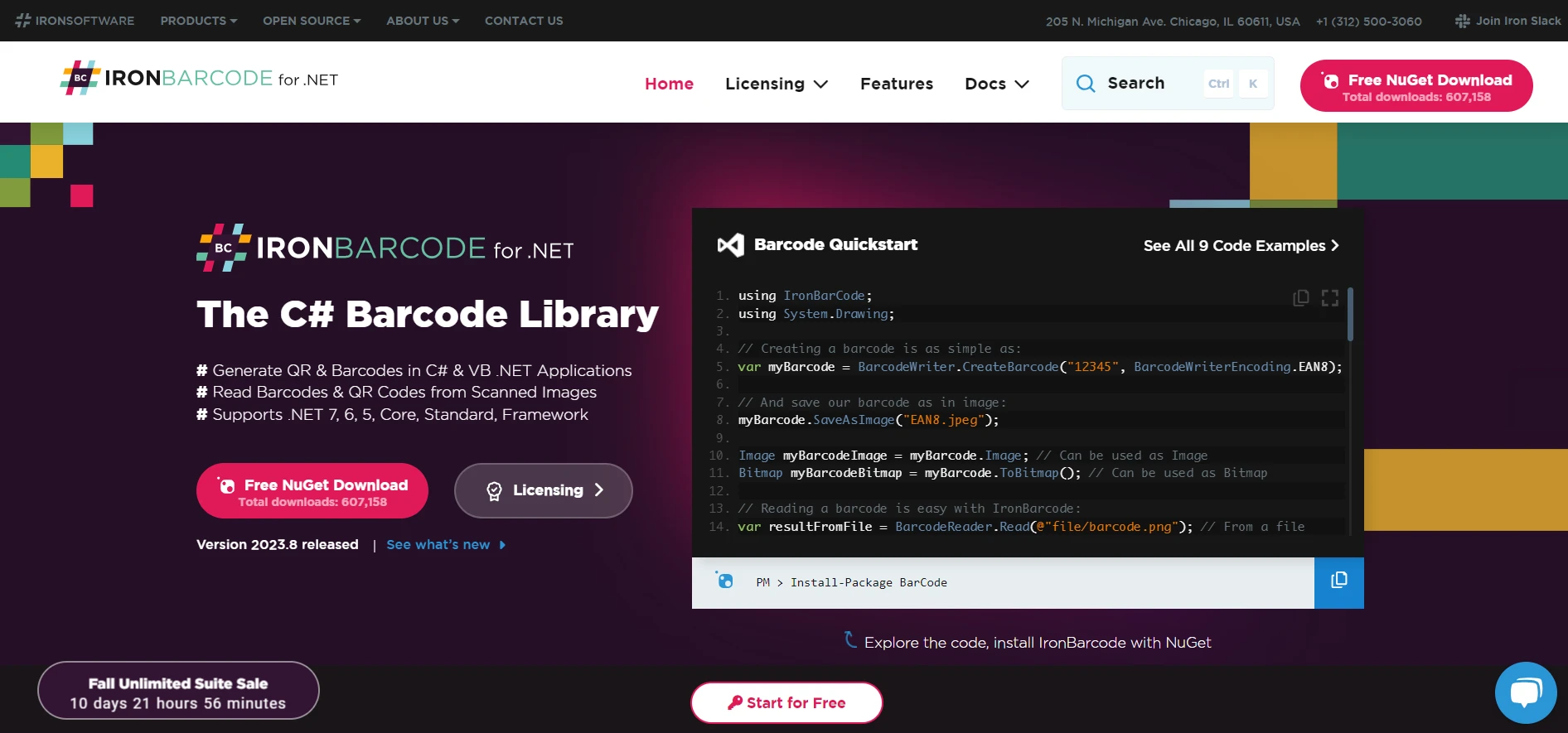
IronBarcode es una biblioteca de lectura y escritura de códigos de barras para .NET. Con IronBarcode, los desarrolladores pueden generar y leer varios formatos de códigos de barras y códigos QR. Es una potente herramienta para codificar y descodificar datos en un formato compacto y legible por máquina.
En un escenario práctico, imagine que utiliza códigos de barras para almacenar información sobre productos en un sistema de venta al por menor. Cada código de barras podría corresponder a un identificador único de producto almacenado como clave en un Diccionario. Cuando se escanea un código de barras, puede utilizar TryGetValue para obtener y mostrar rápidamente los detalles del producto asociado desde el diccionario.
A medida que hemos explorado las funcionalidades de las bibliotecas Iron junto con funciones estándar de C# como el método TryGetValue, queda claro que estas herramientas pueden mejorar significativamente su proceso de desarrollo. Tanto si trabaja con archivos PDF, Excel, OCR o códigos de barras, el Iron Suite tiene una solución adaptada a sus necesidades.
Y lo que es más tentador, cada uno de estos productos ofrece un **Prueba gratuita que le permite explorar y experimentar con las funciones sin coste alguno. Si decide seguir utilizando las bibliotecas, la licencia comienza a partir de $749 por cada producto. Sin embargo, si está interesado en varias bibliotecas de Iron, el valor es aún mayor, ya que puede adquirir la Iron Suite completa al precio de sólo dos productos individuales.
9 productos API .NET para sus documentos de oficina








